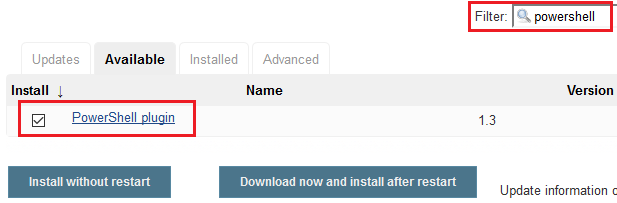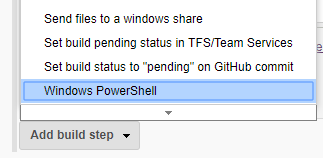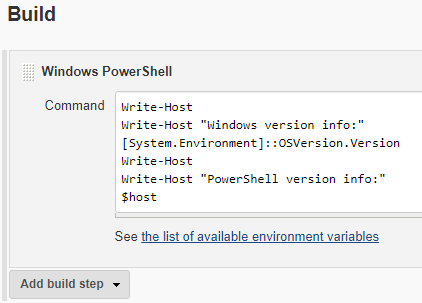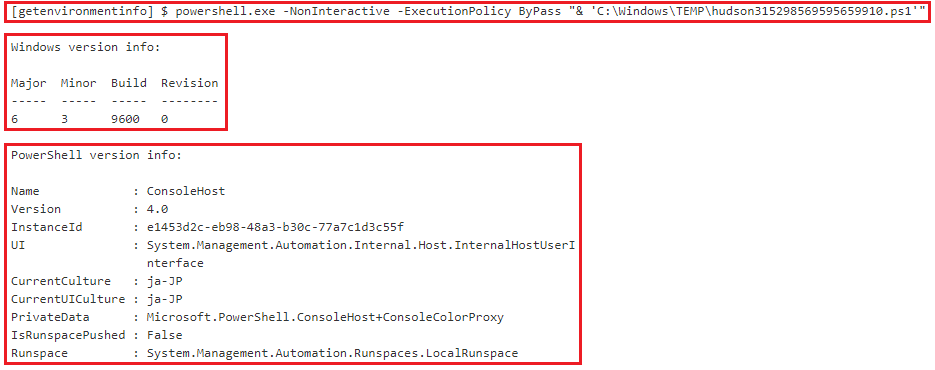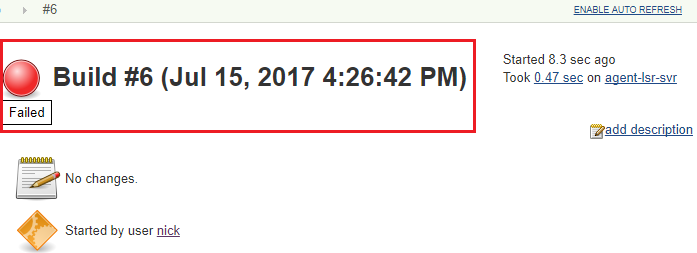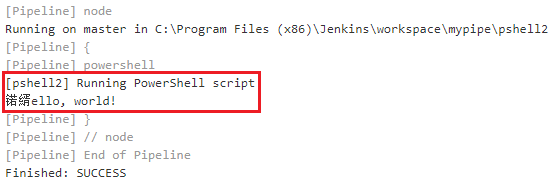Jenkins 默認是不支持執行 PowerShell 命令的,需要安裝插件才能完成這樣的任務。本文將介紹 Jenkins PoserShell 插件的基本用法和常見問題。
安裝 PowerShell 插件
在 Jenkins->Plugin Manager 界面中選擇 "Available" 標籤頁,輸入 "powershell" 進行過濾:
選則 "PowerShell plugin",然後點擊 "Install without restart" 按鈕。安裝完成後就可添加 PowerShell 類型的 build step 了:
在 build step 中執行 PowerShell 命令
我們通過 PowerShell 來執行一個簡單的任務:檢查 agent 的操作系統版本和 PowerShell 版本。
先創建一個 Freestyle 類型的 job,然後添加一個 "Windows PowerShell" 類型的 build step,並添加下面的 PowerShell 命令:
Write-Host Write-Host "Windows version info:"[System.Environment]::OSVersion.Version Write-Host Write-Host "PowerShell version info:"$host
看起來像這個樣子:
保存 job,然後運行它。執行成功後查看運行日誌:
上圖中的第一行說明了 Jenkins 是如何執行 PowerShell 命令的,其實就是把我們寫的命令打包到一個 PowerShell 腳本文件中,然後在 agent 上調用 powershell.exe 執行這個腳本。第二個和第三個紅框中則是輸出的系統版本和 PowerShell 版本信息。
讓 build step 失敗
接下來我們發現,無論怎麼執行 PowerShell 命令,build step 的結束狀態都是 "成功"(包括一些命令執行失敗的情況)!
這是不科學的,因爲當命令執行失敗或是滿足一些條件時,我們希望 build step 的結束狀態是 "失敗"。後續的 build step 根據前面 step 的結束狀態決定是否執行。
默認情況下之所以 build step 不會失敗,是因爲 PowerShell 執行的過程中沒有執行 exit 調用!這就導致 Jenkins 無法判斷執行的命令是否成功退出,默認就認爲都是成功的啦。所以要完善這裏的邏輯就要求我們一定要在腳本中實現自己的 exit 邏輯:判斷腳本執行成功時調用 exit 0;判斷腳本執行失敗時調用 exit 1(當然你可以根據自己的需要返回其他整數)。
作爲 demo,我們編輯上面的 job 並在最後一行添加 exit 1,保存後執行:
終於可以讓 build step 失敗了!
Run task as admin
在 Windows 類型的 agent 上執行的任務,有些需要 admin 權限。那麼如何以 admin 權限執行 PowerShell 的命令呢?其實這是由 Jenkins agent 程序運行的權限決定的。
我們在 agent 上啓動 Jenkins 程序的時候有大概三種選擇,直接運行或者以 run as admin 的方式運行再或者以 Windows Service 方式運行的。如果以後兩種方式運行 Jenkins agent 程序,那麼所有的 task 也會以 admin 的權限運行。
在 pipeline 中執行 PowerShell 命令
毫無疑問,pipeline 將會被越來越多的使用。我們當然應當具備在 pipeline 中執行 PowerShell 命令的能力。還好,Jenkins 剛剛支持了這個功能。創建一個 pipeline 類型的 job,輸入下面的代碼:
node {
powershell 'Write-Output "Hello, world!";'
}然後保存並運行。遺憾的是,這個功能還不完美:
在筆者的環境中,輸出的日誌總帶有一點亂碼,具體原因不明。猜測是 pipeline 功能對 PowerShell 插件的支持還有小問題。